常用工具软件 方正Apabi Reader 3.1.1
- 格式:doc
- 大小:1.35 MB
- 文档页数:9
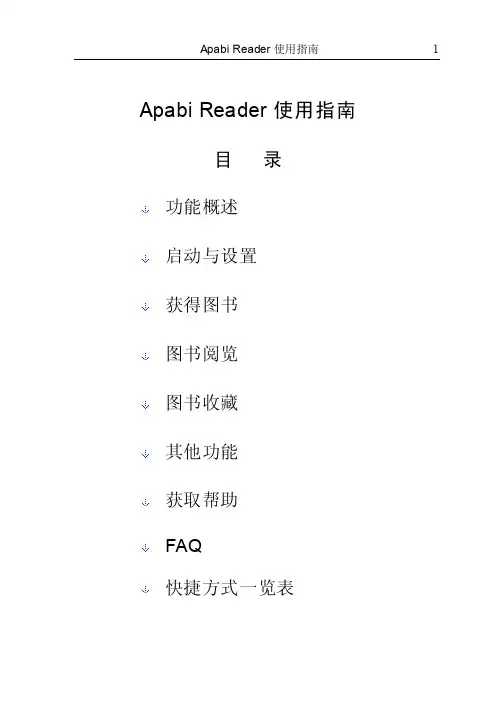
Apabi Reader使用指南 1 Apabi Reader使用指南目录功能概述启动与设置获得图书图书阅览图书收藏其他功能获取帮助FAQ快捷方式一览表②① 阅读界面Apabi Reader 使用指南一、功能概述Apabi Reader 是集电子书阅读、下载、收藏等功能于一身的图书阅读器。
由于功能完善,目前已得到了广泛使用。
Apabi Reader 可以阅读CEB 、PDF 、HTML 或TXT 格式的电子图书和文件。
它在保留纸书阅读习惯的基础上,更提供了一些阅读纸书无法享受的便利功能,如:字体缩放、检索、快照等。
图书阅读的 界面如左下图:①——工具条②——阅读显示区①②③ ④ 藏书阁界面图书下载、收藏和归类的功能——即藏书阁功能,界面如左下图。
在藏书阁中您可以创建自己的图书分类;将下载的图书进行分类保存,并能通过图书的部分信息快速的从书架中查找到想要的图书。
另外一个用起来非常方便的功能:书店功能。
书店界面如下图所示,您可以将自己喜欢光顾的书店以及出版社的名称和网址保存在这里,双击即可直接进入。
①——工具条②——分类列表 ③——搜索栏④——藏书陈列区书店界面通过点击工具条的对应按钮:“Read”、“Library”、“Bookstore”即可切换上述三种功能的操作界面。
在阅读状态下按“L”键/“B”键也可分别切换到藏书阁和书店界面。
工具条中的功能按钮均采用形象的图标表示,使您能轻易地判断并记住它们的作用,也可将光标放在按钮上,通过显示的文字提示来了解其作用。
启动与设置内容软件运行环境如何启动Apabi Reader如何设置个性化的阅读和使用环境 网络设置二、启动与设置软件运行环境硬件环境:CPU:Pentium,Pentium Ⅲ及以上内存:64MB以上硬盘:剩余空间100MB以上显卡:支持真彩,显存8M以上软件环境:Windows 2000/XP/2003英文版、繁体中文版注:以上操作系统任选其一,当使用IE5.5时,一定要安装SP1。
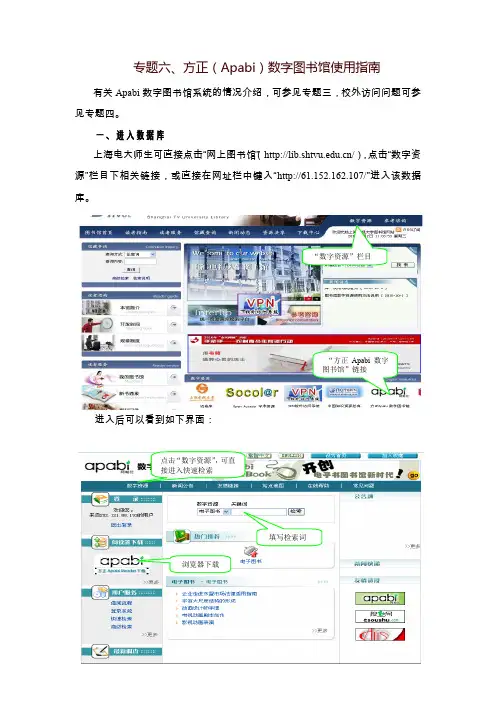
专题六、方正(Apabi)数字图书馆使用指南有关Apabi数字图书馆系统的情况介绍,可参见专题三,校外访问问题可参见专题四。
一、进入数据库上海电大师生可直接点击“网上图书馆”(/),点击“数字资源”栏目下相关链接,或直接在网址栏中键入“http://61.152.162.107/”进入该数据库。
进入后可以看到如下界面:“方正Apabi数字图书馆”链接填写检索词浏览器下载“数字资源”栏目系统按照IP地址自动登录,如未自动登录可点击“”即可。
二、下载和安装Apabi Reader浏览器第一次使用方正数字图书馆,一定要该机上下载和安装Apabi Reader浏览器,图书馆主页左下角及本数据库左侧均提供了下载链接,读者只需要按照默认步骤进行即可。
三、检索图书1. 直接检索(检索方式中没有直接检索一词,这里指的是直接在进入的界面进行检索,相对较为直观)“数字资源”不做选择,“关键词”中填写书名、作者、出版社、年份、关键词、摘要等均可(可以是其中的一部分字),按下“检索”按钮即可查询到有关图书。
如,“关键词”内填写“教育”,则检索出所有与教育有关的图书共12352种。
2. 快速检索点击左上角“数字资源”,可直接进入检索页面。
读者可选择“书名”、“作者”等多种渠道,并输入相应的检索词即可查询。
若选择“全面检索”,则与第1条“直接检索”完全相同。
3. 分类检索 在上面界面中,逐级点击左侧分类(中国图书馆图书分类法)的“”,直到出现“”,此时点击“”,即可在右面显示相应文章。
如点击“文化、科学、教育、体育”,进入“……教育……”,再进入“……教育心理学……”,最后进入“教育心理学(课堂教育心理学)、学习心理学、教师心理检索入口“数字资源”栏目学……”,选择“学习心理学”,点击后在右面直接显示该类所有的17种图书。
四. 图书借阅浏览检索出的图书题录,点击书名,可进入该书的详细信息页面,如点击上面“最佳应考策略”,可见如下页面:点击“”或“”,即可将该书下载到本地。


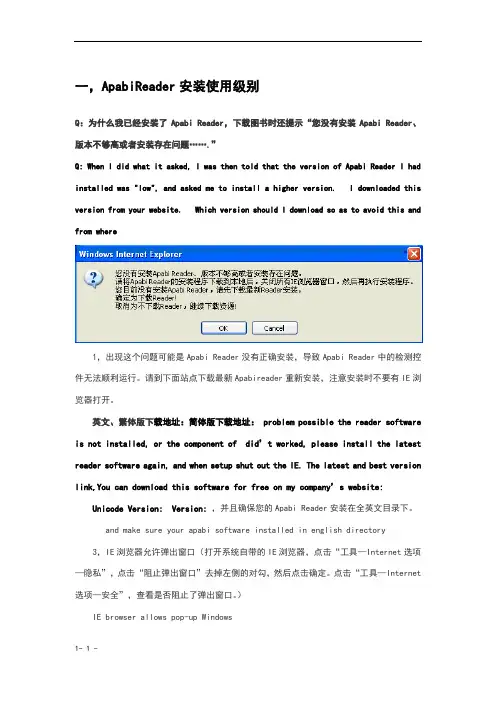
一,ApabiReader安装使用级别Q:为什么我已经安装了Apabi Reader,下载图书时还提示“您没有安装Apabi Reader、版本不够高或者安装存在问题…….”Q: When I did what it asked, I was then told that the version of Apabi Reader I had installed was "low", and asked me to install a higher version. I downloaded this version from your website. Which version should I download so as to avoid this and from where1,出现这个问题可能是Apabi Reader没有正确安装,导致Apabi Reader中的检测控件无法顺利运行。
请到下面站点下载最新Apabireader重新安装,注意安装时不要有IE浏览器打开。
英文、繁体版下载地址:简体版下载地址: problem possible the reader software is not installed, or the component of did’t worked, please install the latest reader software again, and when setup shut out the IE. The latest and best version link,You can download this software for free on my company’s website: Unicode Version: Version: ,并且确保您的Apabi Reader安装在全英文目录下。
and make sure your apabi software installed in english directory3,IE浏览器允许弹出窗口(打开系统自带的IE浏览器,点击“工具—Internet选项—隐私”,点击“阻止弹出窗口”去掉左侧的对勾,然后点击确定。

阅读新体验—Apabi Reader(方正阿帕比)阅读软件Apabi Reader(方正阿帕比阅读软件)是方正公司推出的一款集RSS阅读与PDF、CEB、PDF、XEB、HTML、TXT、和OEB多种数字化的书籍阅读的软件,不论是休闲性的书籍阅读、机密性的企业内部文件、高附加价值的研究报告、专属性质的报价文件等类数字内容,都可经由本软件满足阅读、说明、收藏及保密的需求;看电子书的同时,还可以直接使用翻译软件、关键词查找,还能很方便地在电子书上加着重、圈注、批注、划线,插入书签;亦具备快速点选网上书店、书架管理及网页浏览等功能。
近日该软件发布了4.0.1版,在原有的基础上增加了一些新功能的同时也修正了一些BUG,所以在整体的运用方面会更加的出色一、Apabi Reader资料下载地址<><><><><><><><><>(华军下载)、(官网下载)二、Apabi Reader更新说明4.0.1版本主要改进:1、提供放映模式。
2、支持Windows 7 的任务栏新特性。
3、支持Windows 7搜索筛选器。
4、支持Windows 7资源管理器的预览窗格和Outlook 2007里展示CEB和CEBX。
6、提高打开CEB和PDF的速度。
7、提高普通模式和读书模式下的翻页速度。
8、改进图书借阅下载。
9、改进安装程序不同版本相互修复、二次打包等功能。
10、改进文档管理器。
11、支持错误报告跟踪机制。
12、支持插件数据的打印。
13、支持CEBX本地安全性。
14、支持CEBX电子表单填写。
15、修正若干Bug。
三、Apabi Reader试用1、安装Apabi Reader的安装过程很正规,并不存在所谓的插件及强制安装类工具等图1、安装主程序图2、设置默认阅读器3、试用安装完毕后,双击桌面图标进入软件的主体部分,和其他的阅读器类似,都是采用1:3分栏的常规模式,上方是菜单栏,左侧为工具提示栏,中部为主体的框架部分图3、软件界面单击左上角的打开按钮,定位到一个软件所支持的格式文件即可立即打开该文件,在4.0.1版本中,CEB以及PDF格式的文件打开速度也得到了一定的提升图4、PDF文档阅读下面笔者就其主要的功能做个简单的介绍,首先来看下该软件的工具栏部分,也就是菜单栏下方的一排按钮部分图5、各种功能按钮1:文件区域,包括打开、保存、打印2:指针操作区,单击手型可移动文件进行查看3:单页显示或者连续页显示选项4:文档查看方式,放大、缩小5:翻页显示及定位页数6:文件内搜索7:阅读模式选择8:文本旋转9:新增的放映模式,有点类似于PowerPoint的幻灯片放映10:注释工具,包括各种直线、矢量图、批注等等11:有声朗读(需要手动下载语音包)图6、放大、缩小按钮图7、阅读模式图8、文档旋转图9、放映模式软件基本上大体按钮都集中在上面的部分,另外一些特殊的功能需要利用菜单栏另外开启,后面笔者会介绍。
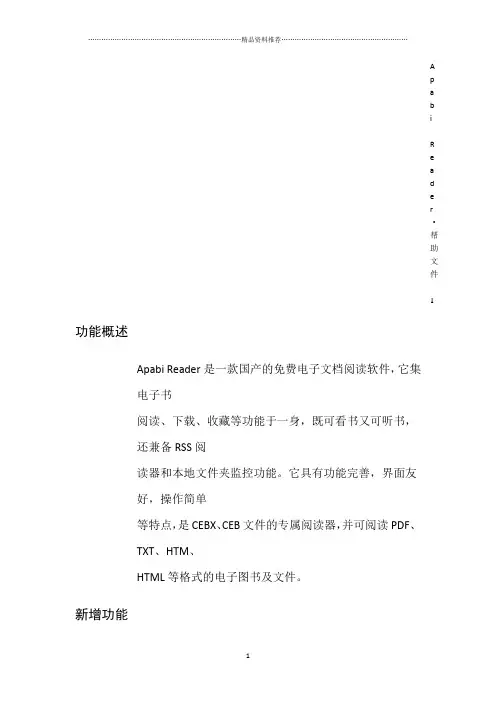
ApabiReader·帮助文件1功能概述Apabi Reader是一款国产的免费电子文档阅读软件,它集电子书阅读、下载、收藏等功能于一身,既可看书又可听书,还兼备RSS阅读器和本地文件夹监控功能。
它具有功能完善,界面友好,操作简单等特点,是CEBX、CEB文件的专属阅读器,并可阅读PDF、TXT、HTM、HTML等格式的电子图书及文件。
新增功能支持方正最新推出的文档格式——CEBX/M文件的阅读;全新读书模式。
支持新DRM系统。
改进放映模式的易用性,比如根据屏幕宽度自动调整为双页模式。
支持CEBX的版心显示模式,文档模式、读书模式、放映模式均可设定。
支持CEBX重排方式显示。
单击两次选中词,单击三次选中当前行。
注:Apabi Reader各项功能主要针对CEBX/CEB格式文件有效,对其他格式可能是部分支持。
ApabiReader·帮助文2建议的硬件环境CPU:P4,2.8G赛扬内存:512M及以上硬盘:20G、剩余空间500M显示:1024×768真彩最高(32位)启动安装方正Apabi Reader后,即会在桌面和开始菜单的程序列表中自动建立启动快捷方式,通过这些快捷方式即可启动软件。
双击打开CEBX/CEB文件时,Apabi Reader会自动启动。
若在软件安装完成后,直接购买或借阅图书,Apabi Reader会自动运行,并下载图书。
Apabi Reader可以内嵌于IE启动,如图1所示。
图1 ApabiReader内嵌于IE打开pabiReader·帮助文件3K②③④界面介绍窗口模式界面图2窗口模式界面(简体中文版)①——标题栏②——主菜单③——工具栏④——文件名标签⑤——导航栏⑥——页面视区⑦——状态栏1、标题栏最右侧的按钮从左至右依次是最小化、还原/最大化、关闭ApabiReader窗口。
2、主菜单各菜单的具体用法详见后续各功能介绍。
3、工具栏图3窗口模式工具栏(简体中文版)工具栏共包括9组按钮:ApabiReader·帮助文件4A、文件工具:包括打开、保存和打印功能按钮。
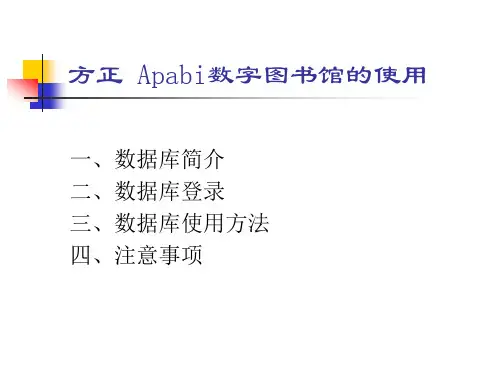
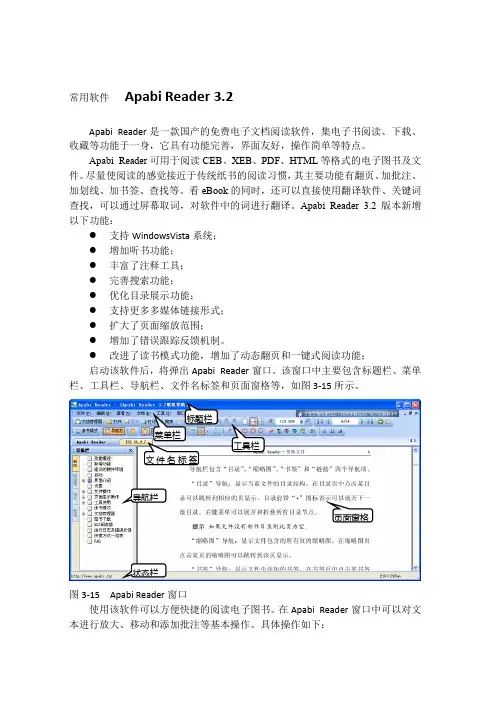
常用软件Apabi Reader 3.2Apabi Reader是一款国产的免费电子文档阅读软件,集电子书阅读、下载、收藏等功能于一身,它具有功能完善,界面友好,操作简单等特点。
Apabi Reader可用于阅读CEB、XEB、PDF、HTML等格式的电子图书及文件。
尽量使阅读的感觉接近于传统纸书的阅读习惯,其主要功能有翻页、加批注、加划线、加书签、查找等。
看eBook的同时,还可以直接使用翻译软件、关键词查找,可以通过屏幕取词,对软件中的词进行翻译。
Apabi Reader 3.2版本新增以下功能:●支持WindowsVista系统;●增加听书功能;●丰富了注释工具;●完善搜索功能;●优化目录展示功能;●支持更多多媒体链接形式;●扩大了页面缩放范围;●增加了错误跟踪反馈机制。
●改进了读书模式功能,增加了动态翻页和一键式阅读功能;启动该软件后,将弹出Apabi Reader窗口。
该窗口中主要包含标题栏、菜单栏、工具栏、导航栏、文件名标签和页面窗格等,如图3-15所示。
标题栏菜单栏工具栏文件名标签导航栏页面窗格状态栏图3-15 Apabi Reader窗口使用该软件可以方便快捷的阅读电子图书。
在Apabi Reader窗口中可以对文本进行放大、移动和添加批注等基本操作。
具体操作如下:(1)打开Apabi Reader窗口,执行【文件】|【打开】命令,在弹出的【打开】对话框中选择需要打开的文件,并单击【打开】按钮,如图3-16所示。
选择单击图3-16 打开文档(2)单击【缩放】工具组中的【动态放大】按钮,鼠标变成“放大镜”形状。
然后,在页面视区任何位置单击,即可放大文档的显示比例,如图3-17所示。
放大比例放大页面窗格图3-17 放大显示内容(3)当窗口无法全部显示页面内容时,可单击【手型工具】按钮,此时,鼠标在页面视区中显示为“手型”形状,按住鼠标左键可以随意移动页面,如图3-18所示。
图3-18 调整页面位置提 示 文档采用单页或双页显示时,手形工具不能上下翻页;若采用连续页显示时,手形工具可以进行翻页。

一、注册图书馆请进入要借阅电子书的数字图书馆,在首次使用时点击“在图书馆注册”进行注册。
二、启动一本书1、将图书或文件添加到藏书阁内:Apabi Reader 可以阅读CEB、PDF、HTML、TXT或XEB 格式的文件。
目前可以借阅CEB、XEB 等格式的文件。
在藏书阁中,单击“添加新书”按钮,选择相应书籍,点击“打开”。
完成图书添加。
或在资源管理器中选定书籍,用键盘键“Ctrl+C”拷贝,“Ctrl+V”粘贴到藏书阁里。
更简便的操作是将选定的书直接拖到藏书阁。
2、打开一本书:在藏书阁中,双击要阅读的书籍,即可打开此书。
或在资源管理器中,右键单击此书,在菜单中选择“用Apabi Reader 阅读”。
3、显示图书目录:点击键盘“C”键,或者把鼠标移到没有工具栏一侧的上端时,可弹出本书的目录窗口。
三、版面操作版面操作包括翻页、放缩、全页翻/半页翻、书签、旋转、撤消与恢复等功能。
在阅读中,点击工具条左上角的图钉标志,可隐藏此工具条;并可根据个人习惯,在页面左右边界挪动。
下次启动Reader 时会记住上次关闭时的状态。
点击界面上的按钮可完成相关操作,或者使用快捷键来实现(请参看附录二“快捷方式一览表”)。
1、放大与缩小:在阅读中,点击“放大”或“缩小”按钮,鼠标变为放大镜形状,即可进行放缩操作。
当光标变为空心,表明已经放大到最大,或缩小到最小。
再单击“放大”或“缩小”按钮,放大或缩小操作完成。
随意放缩:选中“放大”或“缩小”按钮,按住鼠标左键在页面上划出放大或缩小的区域,随所划区域的大小,放大或缩小到一定的尺寸。
2、翻页:(1)前翻/后翻:把鼠标移到页面的边缘(左右边都可),待鼠标变成书的形状,单击左键实现后翻,单击右键实现前翻。
或者直接点击“向前翻页”和“向后翻页”按钮。
(2)翻到首/末页、最近打开页:单击藏书阁中的书,在右键菜单中选择“最近打开、首/末页打开”。
也可以用Home/End 键来实现翻到首/末页。

方正Apabi使用说明作为领先的网络出版技术提供方,方正阿帕比(Apabi)为出版社提供出版发行电子书的全面解决方案。
目前,与Apabi合作的出版社家数超过全国出版社总量的80%以上。
所有图书均由出版社、作者同时授予信息网络传播权,从源头彻底解决版权问题,购买与使用无后顾之忧;图书采用高保真还原显示技术,格式转换、矢量显示、图书清晰;所有图书中2003年以后出版的新书占70%。
我馆购买其图书内容覆盖除农业外其它21大类,并依使用率及专业设置不同而书的种数有所不同。
1.进入数据库。
打开图书馆主页,点击数字资源下的“中文数据库”,出现本馆购买数据库列表,点击方正Apabi电子图书下的本地镜像地址,即可进入本数据库首页。
2.登录。
请选择“IP登录用户”,选择“记住我”,下次打开时系统会自动登录。
3.检索。
Apabi电子图书提供快速查询和高级检索两种检索方法。
默认界面是快速查询,提供书名、责任者等七种检索途径。
如图1所示。
图1 快速查询界面如您对检索结果不满意,还可以进行二次检索,如图2所示。
图2 二次检索界面高级检索提供三十种检索途径,并可以相互组合检索。
如图3所示。
图3 高级检索界面4.图书的借阅。
在您检索出所需图书后,即可进行图书的在线浏览或下载。
点击检索结果中的书名,即会出现借阅界面。
如图4所示,可根据要求点击进行相应操作。
您可以在浏览器中进行“归还”和“续借”等操作。
如图6所示。
图4 借阅界面如果此书已借出,则会出现“预约”按钮,点击可进行预约,您可以到“个人图书馆”中查看预约到书情况。
如图5所示。
无论图书是否借出,均可进行在线浏览。
图5 预约界面5.在线浏览时间和借阅期限。
目前图书在线浏览时间为1小时,超过1小时,请您重新打开阅读。
借出的时间为7天,到期系统会自动归还图书。
您可以在浏览器中进行续借此书。
如图6所示。
图6 处理已借图书界面6. 注意事项。
6.1首次登录时,可能会出现“获取机器信息失败”。
(bi商务智能)方正Apabi 电子图书馆使用培训文稿方正Apabi电子图书馆使用培训文稿1、打开网页:你可以在IE浏览器地址栏中直接键入图书馆的网址。
如果你不记得图书馆的网站,可以先键入成都教育网的网址,在页面中找到“图书馆”链接,点击后进入图书馆页面。
在图书馆页面中点击“电子图书”后,点击“方正Apabi电子图书”进入电子图书借阅主页面。
2、下载和安装Reader:如果你是第一次使用,需下载并安装电子书阅读软件ApabiReader。
拖动滚动条到页面的中部。
左侧有“方正ApabiReader下载”的图标,点击此图标,下载Reader。
点击“运行”进行安装。
按照安装的提示,逐步进行阅读软件的安装。
3、IP用户登录:回到页面的上方,点击“IP用户登录”,第一次登录,还需要填写姓名、电子邮件都相应的信息,此信息请认真填写,它也是抽奖活动等的依据。
点击“确定”进行登录,登录成功后,图书馆页面上会显示您的IP地址。
4、密码用户登录及用户服务区:在电子图书馆页面上方的工具条输入您的用户名和密码鼠标单击“登录”按钮,您就可以进入图书馆借阅电子图书了。
登录之后,您会看到这个工具条的右侧有一个“用户服务区”按钮,单击此按钮,会看到页面左侧的用户服务区内有四项选择:“修改账户”“用户资料”“预约图书”“借阅历史”。
单击每个按钮可以进入做相应的修改。
5、浏览图书:你可以首先在“好书推荐”栏目中,查看是否有自己喜爱的图书;在电子图书馆页面上有我们专门开辟的图书下载排行,在您拿不定主意要借哪本书时,不妨从那里做个参考。
你可以拖动页面右侧的滚动条,在页面左侧会看到这个栏目。
6、中图法检索:我们可以按照“中国图书馆分类法”进行检索;例如:你想查看中学教学辅导书,可以点击G类“文化、科学、教育”,选择“教育”,再选择“中等教育”,选择“教材、课本、辅助用书”,在此类中查看是否有自己需要的图书。
7、书名查询:我们还可以按书名进行查询。
ApabiReader·帮助文件1功能概述Apabi Reader是一款国产的免费电子文档阅读软件,它集电子书阅读、下载、收藏等功能于一身,既可看书又可听书,还兼备RSS阅读器和本地文件夹监控功能。
它具有功能完善,界面友好,操作简单等特点,是CEBX、CEB文件的专属阅读器,并可阅读PDF、TXT、HTM、HTML等格式的电子图书及文件。
新增功能支持方正最新推出的文档格式——CEBX/M文件的阅读;全新读书模式。
支持新DRM系统。
改进放映模式的易用性,比如根据屏幕宽度自动调整为双页模式。
支持 CEBX 的版心显示模式,文档模式、读书模式、放映模式均可设定。
支持CEBX重排方式显示。
单击两次选中词,单击三次选中当前行。
注:Apabi Reader各项功能主要针对CEBX/CEB格式文件有效,对其他格式可能是部分支持。
ApabiReader·帮助文2建议的硬件环境CPU:P4,2.8G赛扬存:512M及以上硬盘:20G、剩余空间500M显示:1024×768真彩最高(32位)启动安装方正Apabi Reader后,即会在桌面和开始菜单的程序列表中自动建立启动快捷方式,通过这些快捷方式即可启动软件。
双击打开CEBX/CEB文件时,Apabi Reader会自动启动。
若在软件安装完成后,直接购买或借阅图书,Apabi Reader会自动运行,并下载图书。
Apabi Reader可以嵌于IE启动,如图1所示。
图1 ApabiReader嵌于IE打开pabiReader·帮助文件3K②③④界面介绍窗口模式界面图2 窗口模式界面(简体中文版)①——标题栏②——主菜单③——工具栏④——文件名标签⑤——导航栏⑥——页面视区⑦——状态栏1、标题栏最右侧的按钮从左至右依次是最小化、还原/最大化、关闭ApabiReader窗口。
2、主菜单各菜单的具体用法详见后续各功能介绍。
3、工具栏图3 窗口模式工具栏(简体中文版)工具栏共包括9组按钮:ApabiReader·帮助文件4A、文件工具:包括打开、保存和打印功能按钮。
常用工具软件 方正Apabi Reader 3.1.1方正Apabi Reader 是一个为中文电子书环境设计的阅览软件,可阅读CEB 、PDF 、XEB 、HTML 、TXT 、和OEB 多种数字化的书籍或文件,不论是休闲性的书籍阅读、机密性的企业内部文件、高附加价值的研究报告、专属性质的报价文件等类数字内容,都可经由本软件满足阅读、说明、收藏及保密的需求;看eBook 的同时,还可以直接使用翻译软件、关键词查找,还能很方便地在eBook 上加着重、圈注、批注、划线,插入书签;亦具备快速点选网上书店、书架管理及网页浏览等功能。
Apabi Reader 的主要特点有:● 采用自主知识产权、业界领先的文档引擎技术,支持TrueType 、Type1、Type3、CID字库等各种字体描述。
● 采用文字反锯齿技术,显示和打印文字清晰、色彩绚丽。
● 提供各种方便的阅读工具,如画笔、下划线、删除线、加亮、批注、书签等功能,并且对线型、颜色、透明度等参数进行自定义设置。
● 可以在IE 浏览器打开CEB 文档,工具条和上下文菜单同时可以嵌入到浏览器中显示。
● 字体下载嵌入技术,保证在不同机器上显示的版式完全相同。
● 支持可扩展的插件接口体系,方便增加各种新的应用,如手写批示、语音朗读、二次检索等。
打开Apabi Reader 后,可以看到在整个界面中,除了常见的菜单栏、工具栏、页面视区外,在窗口的左侧还有一个【导航栏】窗格,如图8-35所示。
图8-35 Apabi Reader 窗口导航栏包含“目录”、“缩略图”、“书签”和“链接”4个导航项。
● “目录”导航 显示当前文件的目录结构。
在目录页中单击某目录可以跳转到相应的页显示。
目录前带“+”图标表示可以展开下一级目录。
● “缩略图”导航 显示文件包含的所有页的缩略图。
在缩略图页单击某页的缩略图可以跳转到该页显示。
● “书签”导航 显示文件中添加的书签。
在书签页中单击某书签可以跳转到该书签提 示如果用户单击【导航】栏中的【目录】导航项时,则在导航列表中,显示“空白”时,则表示该文件没有制作目录。
显示出文档的内容导航栏所在页的相应位置显示。
“链接”导航 显示文件中做的所有链接(ApabiWriter 中制作)。
右击,选择显示链接的方式。
在右侧的页面视区中,光标移至链接上时光标变成,单击即跳转到目标页、或者链接到目标地址、或打开视频或音频文件。
多媒体的播放可以随时暂停和停止,并显示播放的进度。
而在窗口中,工具栏包含有文件、缩放、注释工具、读书模式、页、页面布局、基本工具、翻页等。
1.利用方正Apabi Reader 浏览图书(1)在窗口中,按下Ctrl +O 组合键,弹出【打开】对话框,并选择需要打开的电子图书,单击【打开】按钮。
然后,在【导航】栏上方,则显示所打开文件名标签及文件名,如图8-36所示。
图8-36 打开文档(2)单击【缩放】工具栏中的【动态放大】按钮。
此时,鼠标将变成“放大镜”形状,并在页面视区的单击任意位置,即可放大文档的显示比例,如图8-37所示。
图8-37 放大显示内容提 示 阅读XEB 文件时,没有书签和链接导航。
播放rm 格式的文件时,系统需安装RealPlayer8 或更高的版本软件;播放rmvb 格式的文件,需安装RealOne 或更高的版本软件。
单击导航栏右上角的关闭按钮可以关闭导航栏。
提 示用户可以使用相同方法,再次打开其他电子图书,并在文件名标签处显示所打开的文件及文件名。
放大页面视区在【缩放】工具栏中,除了【放大】按钮外,还包含有对页面视区操作的其他按钮,其详细内容如下表8-2所示。
表 8-2 【缩放】工具栏动态放大动态缩小动态缩放缩放到实际大小缩放到适合宽度缩放到适合高度缩放到适合窗口大小放大当前放缩值缩小(3)单击【注释】工具栏中的【自由画线】按钮,即可在该页面视区中,鼠标将变成“虚十字”形,拖动鼠标来圈阅文字或者勾画文字,如图8-38所示。
图8-38 自由画线图8-39 添加批注提 示在【注释】工具栏中,包含有【自由画线】、【下划线】、【删除线】和【加亮】工具按钮,用户根据内容,添加不现的阅读标记。
用户还可以单击该工具栏中的【属性设置】按钮,在弹出对话框中,分别设置【自由画线】、【下划线】、【删除线】和【加亮】工具的“宽度”、“颜色”和“不透明度”。
添加自由画线添加批注(4)单击【批注】按钮,当鼠标变成“文件”图标,则选择需要添加批注文字,则在弹出的【批注信息】对话框中,输入批注内容,单击【关闭】按钮,如图8-39所示。
(5)当窗口无法全部显示页面视区时,可以单击【基本】工具栏中的【手形工具】按钮,当鼠标变成“手形”时,拖动页面视区可调整页面位置,如图8-40所示。
图8-40 调整页面位置(6)单击【选择工具】按钮,拖动选择自己需要获取的文字,并右击所选文字,执行【复制到剪贴板】命令,如图8-41所示。
(7)此时,可以在“记事本”中,执行【编辑】|【粘贴】命令,将复制的内容,粘贴到记事本中,如图8-42所示。
图8-41 复制文字 图8-42 粘贴文字在【基本工具】工具栏中,用户还可以单击【快照工具】按钮,并选择需要获取的文字,即可拖出一块“蓝色”虚线框,松开鼠标键将弹出提示信息框,单击【确定】按钮。
此时,选择所选择区域内容复制到剪贴板。
然后,在图片处理工具或者文字处理软件中,用户可以粘贴该内容。
(7)执行【窗口】|【平铺】命令,可以将两个文档以平铺的方式显示在当前的窗口,如图8-43所示。
这提 示用户在页面视区中,添加批注后,则在选择文字位置浮出一个“文档”图标。
然后,将鼠标放置到该图标上,即可显示该批注的内容。
提 示用户除了向“记事本”中粘贴文字外,还可以向其他的文字处理软件或者文本处理软件中,粘贴该文字内容。
调整页面位置执行命令单击按钮选择文字执行命令 粘贴文字样,方便用户对两本书进行参照阅读,如果需要关闭所有的文档,执行【窗口】|【全部关闭】命令,则将所有打开的文档关闭。
图8-43 以平铺的方式显示文档(8)单击【导航栏】中的【链接】标签,此时的【导航栏】中显示出链接目标所在的页码,单击一个链接文字,即跳转到相应的链接页,如图8-44所示。
图8-44 链接到目标页 2.文档管理器文档管理器是帮助用户管理电子图书文件。
通过该管理器可以便捷、条理的管理电子图书内容。
在【文件】工具栏中,单击【文档管理器】按钮,即可弹出【文档管理器】窗口,如图8-45所示。
或者,执行【文件】|【文档管理器】命令,也可以打开该窗口。
提 示若要从平铺的方式切换回原来的状态,将鼠标指针移到要阅读文档的标题栏上,双击鼠标即可。
以平铺方式显示文链接目标页单击链接文字 工具栏导航预览区单击图8-45 文档管理器在【文档管理器】工具栏中,用户可以单击相应的按钮,来操作该管理器,管理文档文件。
其按钮功能如表8-3所示。
表8-3 文档管理器按钮功能在【导航】栏中,用户可以通过不同选项目录,来管理图书内容。
如将图书按一定规则分类;给图书添加标签;搜索自己所需要查阅的图书。
分类单击【分类】按钮,则显示“我的图书”分类。
我的图书中默认包含“我借阅的图书”、“我购买的图书”和“我收藏的网页”3个分类。
单击某分类在预览区中将显示该分类下的文件数量和未阅数量。
右击分类内容显示区的空白处,在弹出的菜单中可以选择用不同的方式显示和对文件进行排序,还可以添加分类和图书,如图8-46所示。
未阅图书显示及排列方添加分类及图图8-46 显示图书在右击已有分类,可以打开、添加图书、重命名和删除,其中默认分类不能删除和重命名,如图8-47所示。
在已有文件或网页上点击鼠标右键,可以打开、重命名、删除、添加/删除未阅标记、添加标签和查看属性。
图8-47 操作分类文件夹● 标签单击【标签】按钮,则显示“我的标签”文件夹,单击某标签显示添加了该标签的文件和网页,在预览区中也显示该标签的文件数量和未阅数量。
右击“我的标签”,可以添加新标签,如图8-48所示。
图8-48 显示标签内容右击标签显示区空白处,在弹出的菜单中可以选择用不同的方式显示和对文件进行排序。
而右击已添加标签的文件或网页,可以对该图书进行打开、重命名、删除、添加/删除未阅标记、添加标签和查看属性等操作。
同一文件或网页可以添加多个标签。
● 搜索单击“搜索”显示搜索条件设置界面。
选择一个或多个类别并输入关键字,在文档管理器的所有文件和网页中搜索与输入关键字匹配的文件,如图8-49所示。
需要强调的是“名称”类别指的是文件在文档管理器中的显示名。
提 示用户可以在【分类】的显示区中,右击图书,执行【添加标签】命令,将该图书添加到标签显示区内,如图8-48所示。
显示标签添加标签图8-49 搜索图收在窗口的的【预览区】中,选择【显示区】中的图书时,则在预览区中显示相关属性,如:图书的书名、作者、出版社、书号、页数等信息。
3.读书模式读书模式,顾名思义是将该视图方式切换至用户易于阅读的视图方式。
在【读书模式】中,用户可以像平时看书一样的阅读电子图书。
从窗口模式转换到读书模式的方法有三种:按快捷键F11;执行【查看】|【读书模式】命令;单击工具栏中【读书模式】按钮。
即可切换至读书模式界面如图8-50所示。
图8-50 阅读模式阅读显示区初始状态读书模式以适合窗口的双页方式显示文件的具体内容。
使用者可选择单页和双页显示模式,退出读书模式时软件会记住图书的单双页设置状态用于下次打开。
当文件页面被放大到一屏不能完全显示时,在没有全部显示的方向出现滚屏按钮,将鼠标放在滚屏按钮上,屏幕向箭头所指方向滚动直至全部显示,如图8-51所示。
手形工具下把鼠标移到页面的边缘,待光标变成“箭头”形状时,单击鼠标左键即可向前或向后翻页。
注 意 如果在【设置】对话框中选择在预览框显示图书属性时,则显示该区域。
如果【设置】对话框中,设置成不显示该预览区,则需要右击图书执行【属性】命令时,可以在弹出窗口中查看信息。
提 示在Apabi Reader 软件中,不是所有格式文档都能通过阅读模式打开。
例如,XEB文档不能用读书模式打开。
以关键字搜索图书阅读显示区工具条进度条图8-51 滚屏按钮● 工具条用户通过【阅读模式】中的工具条,可以在阅读图收方便的操作图书。
并且在阅读过程中,可以审核内容,批改内容。
其工具条中的按钮详细内容如表8-4所示。
表 8-4 阅读模式的工具条退出读书模式单页显示双页显示手形选择选择工具适合宽度适合高度放大工具缩小工具注释工具导航栏退出页码显示及页面跳转。
单击页码显示右边的向下箭头,选择“自动翻页”项,可设置向前或向后自动翻页、翻页的速度。
初始状态下,在工具条的右下方为进度条,用于显示文件阅读的进度。